Hirdetés
A Mac számos fájlt és mappát tartalmaz, amelyek rejtve vannak. Ide tartoznak a rendszer futtatásához szükséges fájlok, amelyek rejtve vannak a véletlen törlések vagy változások megakadályozása érdekében. De ha látnia kell ezeket a rejtett fájlokat a hibaelhárítás vagy más ok miatt, segíthetünk.
Itt vannak a legegyszerűbb módszerek a rejtett fájlok megtekintésére a Mac rendszeren. Megmutatjuk azt is, hogyan lehet újra elrejteni a rejtett fájlokat, és hogyan lehet elrejteni a saját fájljait vagy mappáit, hogy megakadályozzuk őket a kíváncsiskodó szemektől.
Rejtett fájlok megjelenítése a Mac rendszeren
Van néhány gyors és egyszerű módszer a rejtett fájlok és mappák megjelenítésére a Mac számítógépen. A választott választhat attól, hogy mit akar elérni.
Lásd: Rejtett fájlok parancsikonnal
A rejtett fájlok megtekintésének leggyorsabb módja a Mac mappájában található billentyűparancs. Ennek a módszernek a használatához MacOS Sierra vagy újabb verziót kell futtatnia.
Egyszerűen nyomja meg a gombot cmd + Váltás + Időszak (.) a rejtett fájlok megjelenítéséhez a Mac számítógépen.
Bumm! Azonnal látnia kell a mappában rejtett összes fájlt és az azt követő megnyitott mappát. Az egyszer elrejtett fájlok és mappák újbóli elrejtéséhez csak ugyanazt a billentyűparancsot használja.
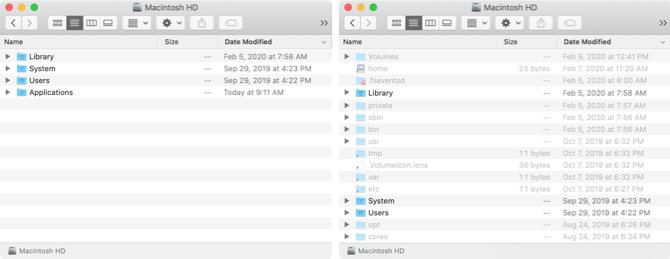
Lásd: Rejtett fájlok terminállal
A Mac számítógépen rejtett fájlok megtekintésének másik módja a Terminal parancs. Pop nyitott terminál az Ön telefonjáról Alkalmazások > segédprogramok mappát vagy a Spotlight (Cmd + Space).
Írja be a következő parancsot a fájlok és mappák elrejtéséhez, majd nyomja meg a gombot Visszatérés:
Alapértelmezés írja com.apple.finder AppleShowAllFiles TRUELehetséges, hogy a végén az IGEN szót is használhatja az igaz érték helyett.
Ezután írja be a következő parancsot és nyomja meg Visszatérés:
killall FinderMost a Mac összes rejtett fájljának vagy mappájának láthatónak kell lennie.
Rejtett fájlok elrejtése terminállal
A fenti parancsikon módszerhez hasonlóan a rejtett fájlokat is könnyen elrejtheti a Mac rendszeren egy másik terminálparancs segítségével.
Írja be a következő parancsot a rejtett fájlok és mappák elrejtéséhez és nyomja meg a gombot Visszatérés:
Alapértelmezés írja com.apple.finder AppleShowAllFiles FALSELehetséges, hogy a NO szót is használhatja a végén a FALSE helyett.
Ezután írja be a következő parancsot és nyomja meg Visszatérés:
killall FinderÉs most a rejtett fájlokat és mappákat ismét el kell távolítani és el kell rejteni a látásból.
Fájlok és mappák elrejtése Mac rendszeren
El akarja rejteni a saját fájljait és mappáit a Mac-en? Lehet, hogy a megosztott számítógépen olyan érzékeny információk vannak, amelyeket rejtettnek szeretne tartani. Ezt a terminál használatával nagyon könnyű megtenni, ezért csak nyissa ki és kövesse ezeket a lépéseket.
Írja be a következő parancsot, ügyelve arra, hogy a végén legyen szóköz. Még ne nyomja meg a Vissza gombot:
chflags rejtett Most húzza az elrejteni kívánt fájlt vagy mappát a Terminal ablakra, majd nyomja meg a gombot Visszatérés.
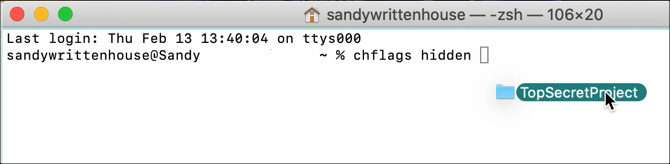
Ez a fájl vagy mappa már nem lesz látható az eredeti helyén. Ha a fenti módszerek egyikét használja a rejtett fájlok megtekintésére Mac rendszeren, akkor látni fogja azokat. A rejtett fájlok halványan jelennek meg.
Ha úgy dönt, hogy nem lát rejtett fájlokat a Mac számítógépen, és hozzáférnie kell az elrejtett fájlokhoz, akkor ezt megteheti a közvetlen elérési út segítségével.
Ha a Finder nyitva van, kattintson a gombra Megy > Ugrás a mappába a menüsorból. Írja be a fájl vagy mappa elérési útját. A tilde (~) elején használhatja az elérési út rövidítését, mivel ez helyettesíti a felhasználói mappát.
Tehát, ha például van a fájl a Dokumentumok mappában, akkor beírná: ~ / Documents / [fájlnév]. Példánkra belépnénk ~ / Documents / TopSecretProject.

A rejtett fájlnak vagy mappának fel kell nyílnia. Ha nem emlékszik arra a mappára, amelyben a fájl található, akkor olvassa el tippeinket elveszett fájlok megtalálása Mac számítógépen Az elveszett fájlok megtalálása a Mac OS X rendszerenMindannyian ott voltunk: befejezte a dokumentum kidolgozását, elmentte, bezárta az ablakot, és... hová ment? Olvass tovább .
A fájlok és mappák elrejtése a Mac rendszeren
Ha úgy dönt, hogy egy korábban elrejtett fájl vagy mappa elrejtése után megfordíthatja a fenti terminálparancsot.
Írja be a következő parancsot a terminálba, szóközzel a végén. Húzza a fájlt vagy mappát a terminál ablakra, majd nyomja meg a gombot Visszatérés.
chflags nohidden 
Egyéb tippek és trükkök a rejtett fájlokhoz Mac rendszeren
Íme néhány extra tipp és trükk, amikor rejtett fájlokkal dolgozik a Mac-en.
A mappa elrejtése nem rejti el a fájljait
Ha elrejti a saját mappáját, akkor a mappában lévő fájlok alapértelmezés szerint nem rejtőznek. Tehát annak ellenére, hogy mások nem láthatják a rejtett mappát, érdemes lehet elrejteni a benne lévő fájlokat is, hogy az extra biztonság érdekében megtekinthetők legyenek.

Zárja be és nyissa meg újra a Finder alkalmazást
Ha a fenti terminálparancsokkal elemeket rejt vagy elrejt, akkor a végrehajtott módosítás megtekintéséhez be kell zárnia és újra megnyitnia a Findert. Például, ha parancs segítségével elrejti a saját fájlját vagy mappáját, és nem látja azonnal a változást, zárja be a Findert, és nyissa meg újra a helyére.
Futtathatja a killall Finder parancs a terminálon az elrejtés vagy elrejtés parancs után. Ez újraindítja a Findert.
Gyorsan elérheti a Könyvtár mappát
Ha gyorsan hozzáférni szeretne a Mac Library könyvtárához, akkor elérheti azt, ha a fenti módszerek egyikével rejtett fájlokat és mappákat mutat be. De használhat parancsikont is.
Nyissa meg a Finder gombot választási lehetőség gombra kattintva Megy a menüsorban. Ezután látnia kell a Könyvtár mappát közvetlenül a itthon mappát a menüben.

Ön is kattinthat Megy > Ugrás a mappába írja be a menüsorba ~ / Library, és megüt Megy.
Legyen óvatos a rejtett fájlokkal
Ne feledje, hogy amint már korábban említettük, sok fájl és mappa okkal rejtett a Mac-en. Tehát győződjön meg arról, hogy tudja, mit csinál, amikor hozzáfér a rejtett fájlokhoz, amelyek a macOS működéséhez szükségesek.
Ha további segítségre van szüksége a macOS-dokumentumokkal kapcsolatban, nézd meg, hogyan lehet jelszóval védi a Mac fájlokat és mappákat vagy nézd meg útmutató a Mac fájlok verziózásához A Mac fájlok verziójának kezdő útmutatójaAz Apple fájlverziója egy életmentő szolgáltatás, amely beépített minden Mac-be, de tudja, hogyan kell használni? Olvass tovább .
Információtechnológiai BS-jével Sandy sok éven át dolgozott az informatikai iparban, mint projektmenedzser, osztályvezető és a PMO Lead. Ezután úgy döntött, hogy követi álmát, és most teljes munkaidőben ír a technológiáról.